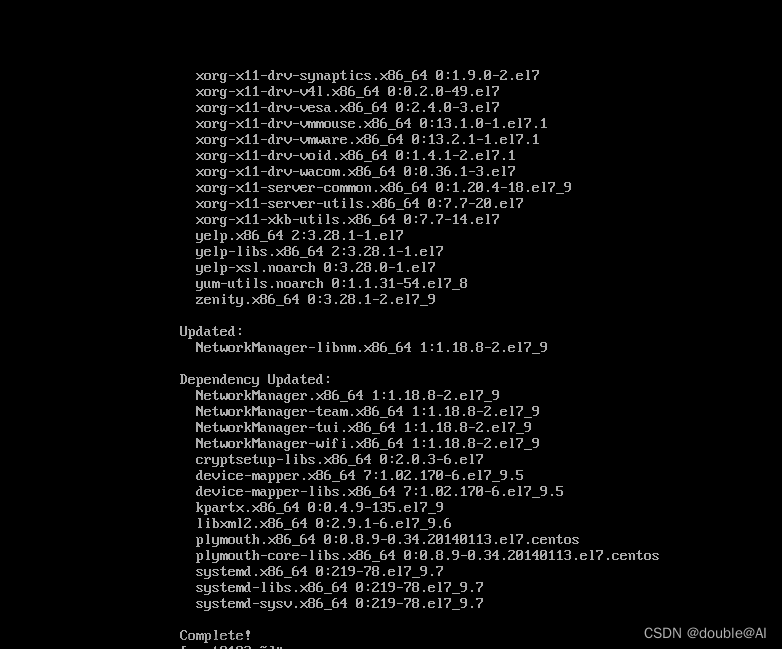1.实验目的与要求
- 了解Linux文件系统目录结构
- 掌握目录管理的相关操作
- 掌握文件管理的相关操作
2.实验平台
实验室安装的实验环境(Linux操作系统)和头歌(www.educoder.net)实验平台(课程实验)
3.实验内容
- 文件系统目录结构理论知识练习
- linux 下目录的创建、应用、查看、删除等操作
- linux 下文件的创建、编辑、内容查看、删除等操作
4.实验详细内容、步骤
任务描述
欢迎进行Linux世界,当你下载、安装了某个Linux发行版,体验了Linux桌面并安装了一些你喜爱和需要的软件之后,应该去了解下Linux真正的魅力所在:命令行。 每一个Linux命令其实就是一个程序,借助这些命令,我们可以办到非常多的事情。 第一个任务就是了解Linux的目录结构,与基本使用命令。
目录结构
Linux 文件系统是树形层次结构,具体如下图所示,最重要的是根目录(/)。
Linux命令行也叫终端,在命令行中只用键盘操作。由于实验会使用到图形化界面,所以在实验中还需要自己打开命令行。 实验环境使用的是 Ubuntu 16.04 ,可以点击左上角红框内容打开命令行,也可以鼠标右键打开命令行。
打开命令行之后可以看到当前用户以及所在目录。
root指的是用户名,~指的是当前所在目录,使用pwd可以查看当前所在目录。
切换目录的命令是cd,例如切换到根目录下就是:cd /,输入完毕之后回车就会执行该命令了。
在Linux中路径也分为绝对路径和相对路径,绝对路径指的是从根目录开始计算路径,相对路径是从当前所在目录开始计算路径。 例如:切换到/root/os/linux-0.11-lab目录下,而当前在/root目录下。 切换目录的方式有两种,一种是通过相对路径切换:以当前目录为起点去切换。
一种是通过绝对路径切换:以根目录为起点去切换。
cd 的使用方法总结在下方:
- cd 进入用户主目录;
- cd ~ 进入用户主目录;
- cd - 返回进入此目录之前所在的目录;
- cd .. 返回上级目录(若当前目录为”/“,则执行完后还在”/“;”..”为上级目录的意思);
- cd ../.. 返回上两级目录;
- cd !$ 把上个命令的参数作为cd参数使用。
命令行中那么多命令,肯定是无法记住全部的,所以补全命令是非常好用的一个帮手,命令记不全的时候或者路径记不全的时候直接按两次Tab键就会出现当前可用的选项,完全可以说是最好用的帮手。
例如:记不全路径,可以使用按两次 Tab 查看有哪些目录可选。 (注意:由于 Linux 中目录也被当成文件,所以在不知道的情况下切换到一个文件中是会报错的。)
查看目录
进入目录之后使用ls命令查看当前目录下的内容。 ls命令的可用参数:
- -l:以长格式显示目录下的内容列表。输出的信息从左到右依次包括文件名,文件类型、权限模式、硬连接数、所有者、组、文件大小和文件的最后修改时间等;
- -a:显示所有文件和文件夹(包括隐藏文件/文件夹)。
其中ls -l可以缩写为ll。 如果在后面添加路径就可以查看指定路径下的文件,不需要切换到该路径下才能查看。
文件操作
Linux系统中最常用的文件操作有创建、删除文件等。
创建文件
Linux 中创建文件的常用命令是touch,命令格式如下:
touch filename
有时可能需要创建一个空的文件的情况。在这种情况下,可以使用touch命令来轻松创建一个空文件。
例如:创建一个新的文件testfile可以使用如下命令。
touch testfile
如果想同时创建多个文件也可以使用touch命令完成,具体格式如下:
touch file1 file2 ...
只需将不同的文件名用空格分隔即可完成创建多个文件。
删除文件
Linux中常用的删除文件的命令是rm,使用格式如下:
rm [命令选项] filename
常用命令选项:
- -f:强制删除文件或目录;
- -r或-R:递归处理,将指定目录下的所有文件与子目录一并处理;
- -i:删除已有文件或目录之前先询问用户。
例如,删除我们刚刚创建的文件testfile可以使用如下命令。
rm -f testfile
文件夹操作
Linux中关于文件夹的操作主要包括创建和删除等。
创建文件夹
Linux中创建文件夹命令是mkdir,命令格式如下:
mkdir [命令选项] dirname
常用命令选项: -p或--parents 若所要建立目录的上层目录目前尚未建立,则会一并建立上层目录;
例如:我们新创建一个文件夹testdir可以使用如下命令。
mkdir testdir
因为新创建的文件夹是一个空的文件夹,所以使用ls -l显示的结果是空。
删除文件夹
Linux中删除文件夹的命令是rmdir或者rm -r,命令格式如下:
rmdir [命令选项] dirname
常用命令选项:-p或--parents:删除指定目录后,若该目录的上层目录已变成空目录,则将其一并删除;
例如:将刚刚新创建的文件夹testdir删除可以使用如下命令。
rmdir testdir
文件和文件夹拷贝
Linux使用cp命令用来将一个或多个源文件或者目录复制到指定的目录中,命令格式如下:
cp [命令选项] 源文件 目的文件
常用命令选项:
- -f:强行复制文件或目录,不论目标文件或目录是否已存在;
- -i:覆盖既有文件之前先询问用户;
- -p:保留源文件或目录的属性;
- -R/r:递归处理,将指定目录下的所有文件与子目录一并处理。
例如:新建一个文件newfile和一个文件夹newdir,将newfile复制到newdir目录下。具体命令如下。
- touch newfile
- mkdir newdir
- cp newfile newdir
文件和文件夹移动/重命名
Linux 使用mv命令用来对文件或目录重新命名,或者将文件从一个目录移到另一个目录中,命令格式如下:
mv [命令选项] 源文件 目标文件
常用命令选项:
- -f:强行复制文件或目录,不论目标文件或目录是否已存在;
- -i:覆盖既有文件之前先询问用户;
- -p:保留源文件或目录的属性;
- -R/r:递归处理,将指定目录下的所有文件与子目录一并处理'。
例如:新建一个文件newfile和一个文件夹newdir,将newfile剪切到newdir目录下,并重新命名为newfileCpy。具体命令如下。
- touch newfile
- mkdir newdir
- mv newfile newdir/newfileCpy
作答要求
根据相关知识,完成下列任务: 1.在根目录下创建一个文件夹命名为linux; 2.在根目录下创建一个文件命名为hello.txt; 3.将文件复制到linux文件夹下,并且改名为1.txt; 4.删除根目录下的hello.txt。

任务描述
第二个任务就是了解Linxu的文件查看命令,文件编辑基本命令。
文件查看命令
我们要查看一些文本文件的内容时,要使用文本编辑器来查看。在Linxu下,可以使用一些命令预览文本文件中的内容,而不必使用文本编辑器打开查看。就好比查看图片一般点击图片就可以查看,不需要下载专门的图片软件。本关卡主要介绍的是常用查看命令,例如:cat、head、tail 与 nl 。
cat 命令
cat命令用于连接文件并打印到标准输出设备上,有很多叫它“猫咪”命令,但cat命令其实是 concatenate(连续)的缩写,即连续显示文本内容。cat命令常常用于查看内容较少的文件,因为文件太大时,前面的内容就滚出屏幕,看不到了。

head 命令
head命令可用于查看文件的开头部分的内容,有一个常用的参数-n用于显示行数,默认为 10,即显示 10 行的内容。

如果查看文件前 5 行,可以使用命令head -5 山谷的起点.txt。

tail 命令
tail命令用途是依照要求将指定的文件的最后部分输出到标准设备,通常是终端,通俗讲来,就是把某个档案文件的最后几行显示到终端上,假设该档案有更新,tail会自己主动刷新,确保你看到最新的档案内容。 查看最后文件 5 行命令tail -5 山谷的起点.txt。

nl 命令
nl命令将指定的文件添加行号标注后写到标准输出。空行不显示行号。

文件编辑基本命令
对于文件的编辑操作可以使用vi/vim编辑器,vim是vi的升级版,二者操作基本上相同。 对于编辑器的基本命令如下: vi filename:打开文件。 键盘输入i或者a进行编辑:最底下出现insert就进入编辑模式可以进行编辑了。 键盘按Esc键:退出编辑模式。 键盘输入:q!:强制退出编辑并不保存。 键盘输入:wq或者:x:保存文件并退出。
编程要求
根据提示,在右侧图形化页面打开终端在/home/headless文件夹中创建文件test.txt,在文件中输入Hello,Linux!。
测试说明
平台会对你创建的 test.txt 进行测试: 是否成功创建文件test.txt,文件内容是否为Hello,Linux!。 预期输出: test.txt创建成功! 文件内容正确!

任务描述
在Windows系统上查看磁盘的使用情况比较容易,直接打开我的电脑即可看到该磁盘使用情况,而在Linux上没有像Windows那么强大的图像化界面,那么要想查看Linux下磁盘的使用情况该如何操作,通过本关的学习,我们将通过简单的几个命令就可以实现查看Linux磁盘的使用情况。
本关任务:显示磁盘分区上的可使用的磁盘空间和文件/目录使用的空间。
df命令详解
df命令用于显示磁盘分区上的可使用的磁盘空间。默认显示单位为KB。可以利用该命令来获取硬盘被占用了多少空间,目前还剩下多少空间等信息。
具体命令如下:
df 命令参数 参数
常用参数如下:
-a或--all:包含全部的文件系统,包括系统特有的/proc等文件系统;-k: 以KB为单位显示各文件系统;-m: 以MB为单位显示各文件系统;-h: 以可读性较高的方式来显示信息;-i或--inodes:显示inode的信息。
du命令详解
du命令也是查看使用空间的,但是与df命令不同的是Linux du命令是对文件和目录磁盘使用的空间的查看,还是和df命令有一些区别的。
具体命令如下:
du 命令参数 参数
常用参数如下:
- -a : 列出所有的文件与目录容量,因为默认仅统计目录下面的文件量而已;
- -h : 以可读性较高的方式来显示信息;
- -k : 以
KB为单位显示容量; - -m : 以
MB为单位显示容量; - -s : 列出总量,不列出每个目录占用的容量。
编程要求
根据右侧窗口命令行内的提示,在Begin - End区域内进行命令行语句补充,具体任务如下:
- 以可读性较高的方式显示系统已存在文件
oldFile的所占磁盘大小; - 列出系统已存在目录
./oldDir下的所有文件的总容量,同时将每个文件大小也列出来;

任务描述
通过本关实训,我们将学会如何在Linux系统上创建一个超链接文件,在Windows上创建一个链接文件非常简单,只需要点右键选择创建链接就可以,而在Linux上创建就相对比较麻烦。
本关任务:对已有文件/目录创建链接。
Linux硬链接
硬链接指通过索引节点来进行链接。在Linux的文件系统中,保存在磁盘分区中的文件不管是什么类型都给它分配一个编号,称为索引节点号(Inode Index)。在Linux中,多个文件名指向同一索引节点是存在的。一般这种链接就是硬链接。
硬链接的作用是允许一个文件拥有多个有效路径名,这样用户就可以建立硬链接到重要文件,以防止误删的功能。其原因如上所述,因为对应该目录的索引节点有一个以上的链接。只删除一个链接并不影响索引节点本身和其它的链接,只有当最后一个链接被删除后,文件的数据块及目录的链接才会被释放。也就是说,文件真正删除的条件是与之相关的所有硬链接文件均被删除。
硬链接特点如下:
- 文件有相同的
inode及data block; - 只能对已存在的文件进行创建;
- 不能交叉文件系统进行硬链接的创建;
- 不能对目录进行创建,只可对文件创建;
- 删除一个硬链接文件并不影响其他有相同
inode号的文件。
具体命令如下:
ln 源文件 目标文件
Linux软链接
软链接文件有类似于Windows的快捷方式。它实际上是一个特殊的文件。在符号链接中,文件实际上是一个文本文件,其中包含的有另一文件的位置信息。
与硬链接不同的是,符号链接确实是一个新文件,当然它具有不同的I节点号;而硬链接并没有建立新文件。
软链接特点如下:
- 源文件和目标文件有不相同的
inode及data block; - 软链接没有硬链接的限制,可以对目录文件做符号链接;
- 软链接可以在不同文件系统之间做软链接;
- 在目录长列表中,符号链接作为一种特殊的文件类型显示出来,其第一个字母是
l; - 符号链接的大小是其链接文件的路径名中的字节数;
具体命令如下:
ln -s 源文件 目标文件
编程要求
根据右侧窗口命令行内的提示,在Begin - End区域内进行命令行语句补充,具体任务如下:
- 为系统已存在文件
oldFile创建硬链接oldFileHardLink; - 为系统已存在文件
oldFile创建软链接oldFileSoftLink; - 为系统已存在目录
oldDir创建软链接oldDirSoftLink。

任务描述
在 Windows 系统上读取一个光盘文件是非常简单的,只需要将光盘插入光驱即可在我的电脑里打开光盘文件,而在早期的 Linux 系统中是不会自动挂载,需要用户手动去挂载,通过本关的学习,我们将会掌握如何在 Linux 系统上完成光盘文件的挂载操作。
本关任务:挂载/卸载iso文件。
mount命令详解
mount是 Linux 下的一个命令,它可以将分区挂接到 Linux 的一个文件夹下,从而将分区和该目录联系起来,因此我们只要访问这个文件夹,就相当于访问该分区了。
mount命令的最常用于挂载cdrom,使我们可以访问cdrom中的数据,因为你将光盘插入cdrom中,早先 Linux 发行版并不会自动挂载,必须使用mount命令来手动完成挂载。
具体命令如下:
mount 命令参数 设备文件名 挂载点
常用命令参数:
- -r:将文件系统加载为只读模式;
- -h:显示帮助信息并退出;
- -t <list>:指定文件系统类型;
- -o <list>:描述设备的挂载方式;
常用文件系统类型:
- 光盘或光盘镜像:iso9660
- DOS fat16文件系统:msdos
- Windows 9x fat32文件系统:vfat
- Windows NT ntfs文件系统:ntfs
- Mount Windows文件网络共享:smbfs
- UNIX(LINUX) 文件网络共享:nfs
常用设备的挂载方式:
- loop:用来把一个文件当成硬盘分区挂接上系统
- ro:采用只读方式挂接设备
- rw:采用读写方式挂接设备
- iocharset:指定访问文件系统所用字符集
注意:通常在挂载设备时不需要指定文件系统类型,mount会自动选择正确的类型。
执行权限:mount必须以root权限才能执行,如果是普通用户想执行mount时,需要在命令前加sudo命令来提升权限为root权限。
umount命令详解
umount命令用于卸载已经加载的文件系统。利用设备名或挂载点都能umount文件系统,不过最好还是通过挂载点卸载,以免使用绑定挂载(一个设备,多个挂载点)时产生混乱。
具体命令如下:
umount 命令参数 挂载点/设备名
常用命令参数:
- -r:若无法成功卸除,则尝试以只读的方式重新挂入文件系统;
- -h:显示帮助信息并退出;
执行权限:
mount必须以root权限才能执行,如果是普通用户想执行mount时,需要在命令前加sudo命令来提升权限为root权限。
编程要求
在右侧编辑器中补充代码,具体编程要求如下:
- 将系统已存在的镜像文件
isoFile.iso挂载到已存在目录/home/iso下; - 将镜像文件
isoFile.iso中的testFile文件拷贝到当前工作目录下。

任务描述
欢迎进行Linux世界,当你下载、安装了某个Linux发行版(笔者喜欢使用Ubuntu),体验了Linux桌面并安装了一些你喜爱和需要的软件之后,应该去了解下Linux真正的魅力所在:命令行。每一个Linux命令其实就是一个程序,借助这些命令,我们可以办到非常多的事情。
你的第一个任务就是切换当前工作目录为根目录/,列出根目录下所有的文件信息。
Linux目录结构介绍
对Linux文件系统目录结构的了解是学习和掌握Linux系统的基础。Linux 文件系统是树形层次结构,具体如下图所示。

Linux用户介绍
Linux用户通常分为两类:
- 管理员用户(
root); - 普通用户(类似
Windows上的普通用户)。
Linux登录系统后,默认当前所在目录为用户主目录,类似Windows登录系统后,默认的所在目录为桌面。
- 管理员(
root)登录系统后默认目录为/root; - 普通用户登录系统后默认目录为
/home/username,username为用户名。 例如:笔者用普通用户fzm登录系统后,那么当前所在目录为。/home/fzm。
Linux 常用命令介绍
pwd命令
pwd(Print Working Directory ):显示当前所在目录。
例如:笔者用普通用户fzm登录系统后,那么当前所在目录为/home/fzm。

cd命令
cd(Change Directory): 切换当前目录。
常用特殊目录表示:
- cd 进入用户主目录;
- cd ~ 进入用户主目录;
- cd - 返回进入此目录之前所在的目录;
- cd .. 返回上级目录(若当前目录为"/",则执行完后还在"/";".."为上级目录的意思);
- cd ../.. 返回上两级目录;
- cd !$ 把上个命令的参数作为
cd参数使用。
例如:切换当前目录为/bin目录。

ls命令
ls(list): 列出指定目录列表信息,如果没有参数默认列出当前目录下的所有文件和文件夹(隐藏文件和文件夹除外)。
常见ls命令选项:
- -l:以长格式显示目录下的内容列表。输出的信息从左到右依次包括文件名,文件类型、权限模式、硬连接数、所有者、组、文件大小和文件的最后修改时间等;
- -a:显示所有文件和文件夹(包括隐藏文件/文件夹)。
例如:显示根目录下所有文件和文件夹。

编程要求
根据右侧窗口命令行内的提示,在Begin - End区域内进行命令行语句补充,具体任务如下:
- 切换当前目录到根目录;
- 列出根目录下所有文件和文件夹(包括隐藏文件/文件夹)。

任务描述
恭喜你已经通过了第一关的实训,现在你掌握了pwd、cd和ls命令的基本使用方法。接下来你应该学会关于文件和文件夹的常用操作。
本关你的任务是创建一个文件和一个文件夹,并且将新创建的文件拷贝到新建的文件夹下并重新命名。
Linux文件操作
Linux系统中最常用的文件操作有创建、删除文件等。
创建文件
linux中创建文件的常用命令是touch,命令格式如下:
touch filename
有时可能需要创建一个空的文件的情况。在这种情况下,可以使用touch命令来轻松创建一个空文件。
例如:创建一个新的文件testfile可以使用如下命令。
touch testfile

如果想同时创建多个文件也可以使用touch命令完成,具体格式如下:
touch file1 file2 ...
只需将不同的文件名用空格分隔即可完成创建多个文件。
删除文件
Linux中常用的删除文件的命令是rm,使用格式如下:
rm [命令选项] filename
常用命令选项:
- -f:强制删除文件或目录;
- -r或-R:递归处理,将指定目录下的所有文件与子目录一并处理;
- -i:删除已有文件或目录之前先询问用户。
例如,删除我们刚刚创建的文件testfile可以使用如下命令。
rm -f testfile

Linux文件夹操作
Linux中关于文件夹的操作主要包括创建和删除等。
创建文件夹
Linux中创建文件夹命令是mkdir,命令格式如下:
mkdir [命令选项] dirname
常用命令选项: -p或--parents 若所要建立目录的上层目录目前尚未建立,则会一并建立上层目录;
例如:我们新创建一个文件夹testdir可以使用如下命令。
mkdir testdir

因为新创建的文件夹是一个空的文件夹,所以使用ls -l显示的结果是空。
删除文件夹
Linux中删除文件夹的命令是rmdir或者rm -r,命令格式如下:
rmdir [命令选项] dirname
常用命令选项:-p或--parents:删除指定目录后,若该目录的上层目录已变成空目录,则将其一并删除;
例如:将刚刚新创建的文件夹testdir删除可以使用如下命令。
rmdir testdir

Linux文件和文件夹拷贝
Linux使用cp命令用来将一个或多个源文件或者目录复制到指定的目录中,命令格式如下:
cp [命令选项] 源文件 目的文件
常用命令选项:
- -f:强行复制文件或目录,不论目标文件或目录是否已存在;
- -i:覆盖既有文件之前先询问用户;
- -p:保留源文件或目录的属性;
- -R/r:递归处理,将指定目录下的所有文件与子目录一并处理。
例如:新建一个文件newfile和一个文件夹newdir,将newfile复制到newdir目录下。具体命令如下。
- touch newfile
- mkdir newdir
- cp newfile newdir

Linux文件和文件夹移动/重命名
Linux使用mv命令用来对文件或目录重新命名,或者将文件从一个目录移到另一个目录中,命令格式如下:
mv [命令选项] 源文件 目标文件
常用命令选项:
- -f:强行复制文件或目录,不论目标文件或目录是否已存在;
- -i:覆盖既有文件之前先询问用户;
- -p:保留源文件或目录的属性;
- -R/r:递归处理,将指定目录下的所有文件与子目录一并处理'。
例如:新建一个文件newfile和一个文件夹newdir,将newfile剪切到newdir目录下,并重新命名为newfileCpy。具体命令如下。
- touch newfile
- mkdir newdir
- mv newfile newdir/newfileCpy

编程要求
根据右侧窗口命令行内的提示,在Begin - End区域内进行代码补充,具体任务如下:文章来源:https://www.toymoban.com/news/detail-771040.html
- 在当前目录下新建一个新的文件(名称为
newfile); - 在当前目录下新建一个新的文件夹(名称为
newdir); - 将
newfile文件复制一份到newdir目录下并命名为newfileCpy。

任务描述
恭喜你已经通过了第二关的实训,现在你掌握了Linux常用命令的基本使用方法,Linux中有上千个命令,背命令这条路是相当的坎坷;如果不背的话,那咱们就查命令呗。这时候就要祭奠出命令神器 man 与 info 。
本关你的任务是学会离线在Linux系统上查询命令的使用方法。
Linux man命令
linux中使用man命令来查询命令的帮助文件,命令格式如下:
man [章节] command
常用命令如下:
- d, Ctrl+D: 向文件尾部翻半屏;
- u, Ctrl+U: 向文件首部翻半屏;
- q: 退出;
- #:跳转至第#行;
- 1G: 回到文件首部;
- G:翻至文件尾部。
命令的帮助文件通常存放在/usr/share/man目录下。
man包含9个章节,章节用数字表示,分别是:
- 用户命令
- 系统调用
- C库调用
- 设备文件及特殊文件
- 配置文件格式
- 游戏
- 杂项
- 管理类的命令
- Linux 内核API
如果查询命令的时候不追加章节,则默认从第一个章节开始查询,以此类推,直到找到对应要查询的命令为止。
例如:使用man命令查询open命令的使用方法。
man open

如果想查询系统库函数的open函数的使用方法,则使用如下命令:
man 2 open

使用man搜索命令
/KEYWORD:
以KEYWORD指定的字符串为关键字,从当前位置向文件尾部搜索,不区分字符大小写;
- n: 下一个
- N:上一个
?KEYWORD:
以KEYWORD指定的字符串为关键字,从当前位置向文件首部搜索,不区分字符大小写;
- n: 跟搜索命令同方向,下一个
- N:跟搜索命令反方向,上一个
Linux info命令
linux中使用info命令来查询命令的帮助文件。info页面比man page编写得要更好、更容易理解,也更友好,但man page使用起来确实要更容易得多。一个man page只有一页,而info页面几乎总是将它们的内容组织成多个区段(称为节点),每个区段也可能包含子区段(称为子节点)。
命令格式如下:
info [命令参数] command
常用命令参数选项:
- -d:添加包含info格式帮助文档的目录;
- -f:指定要读取的info格式的帮助文档;
- -n:指定首先访问的info帮助文件的节点;
- -o:输出被选择的节点内容到指定文件。
常见命令如下:
- ?键:它就会显示info的常用快捷键;
- N键:显示(相对于本节点的)下一节点的文档内容;
- P键:显示(相对于本节点的)前一节点的文档内容;
- U键:进入当前命令所在的主题;
- M键:敲M键后输入命令的名称就可以查看该命令的帮助文档了;
- G键:敲G键后输入主题名称,进入该主题;
- L键:回到上一个访问的页面;
- SPACE键:向前滚动一页;
- BACKUP或DEL键:向后滚动一页;
- Q:退出info。
例如:我们使用info来查询info的帮助手册。
info info

Linux whatis命令
whatis用来显示命令的简短描述。
命令格式如下:
whatis command
例如:我们使用whatis来查询ls的使用方法。

编程要求
根据右侧窗口命令行内的提示,在Begin - End区域内进行代码补充,具体任务如下:
- 使用man查询
C库中的fopen函数使用方法。
 文章来源地址https://www.toymoban.com/news/detail-771040.html
文章来源地址https://www.toymoban.com/news/detail-771040.html
到了这里,关于Linux操作系统实验三 文件管理(一)的文章就介绍完了。如果您还想了解更多内容,请在右上角搜索TOY模板网以前的文章或继续浏览下面的相关文章,希望大家以后多多支持TOY模板网!